使用 SimpleScreenRecorder 在 Linux 中进行屏幕录制
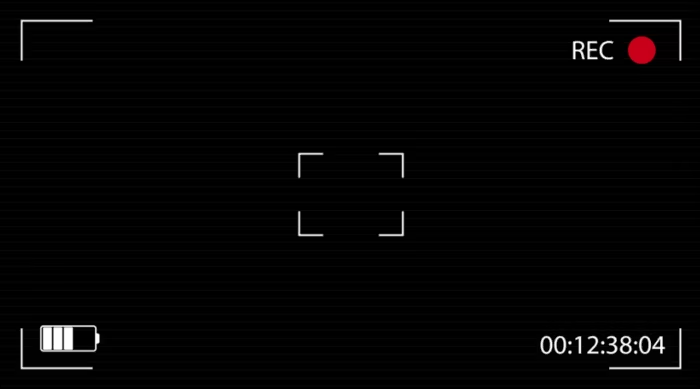
录制您的 Linux 桌面是一项备受追捧的功能,对于游戏玩家和商务专业人士来说都是如此。 Simple Screen Recorder,顾名思义,是一款简单而扎实的屏幕录制工具。在本文中了解所有相关信息。
什么是 SimpleScreenRecorder (SSR)?
SimpleScreenRecorder(简称 SSR)是一个实用程序,可让您轻松、直接地记录您的 Linux 桌面。它可作为可直接安装的软件包用于许多 Linux 操作系统,或者甚至可以按照 SSR GitHub 页面上的步骤进行自编译。
SSR 还提供了一个人需要的所有功能,比如多屏幕录制,而不会使界面过于复杂。主 SSR 界面时尚且设计精良:
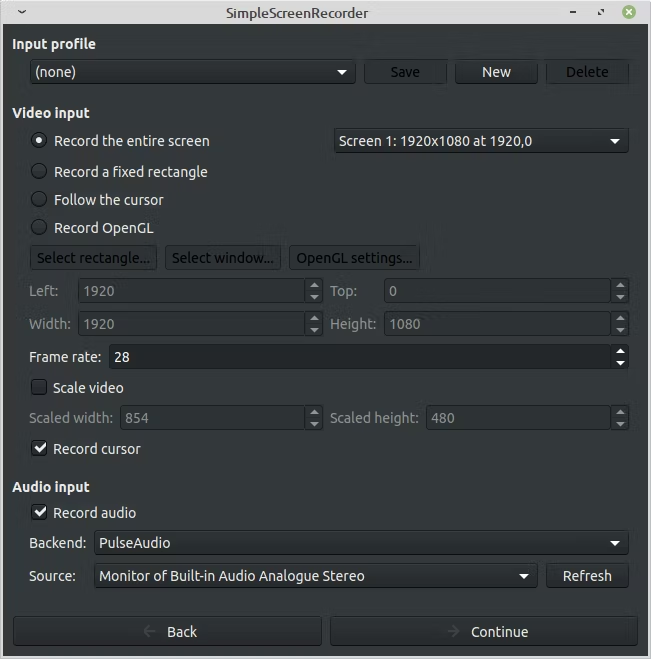
安装 SimpleScreenRecorder
要在基于 Debian/Apt 的 Linux 发行版(如 Ubuntu 和 Mint)上安装 SimpleScreenRecorder,请在终端中执行以下命令:
sudo apt install simplescreenrecorder
如果您还想在基于 64 位的操作系统上录制 32 位 OpenGL 应用程序,您还应该执行以下操作:
sudo apt-get install simplescreenrecorder-lib:i386
还有一个 PPA 存储库(适用于 Ubuntu 和 Mint),使您能够轻松获得最新版本:
sudo apt-add-repository ppa:maarten-baert/simplescreenrecorder
sudo apt-get update
sudo apt-get install simplescreenrecorder
Mint 20 主存储库中的当前版本是 0.3.11,而如果安装 PPA,则版本是 0.4.3。完整的变更日志可在 GitHub 存储库中找到。
最新版本的介绍页面有一个方便的“跳过此页面”选项。此外,还有一个新的“使用光标录制整个屏幕”选项和 V4L2 设备录制选项。与上面的 0.3.11 界面相比,新界面看起来是这样的:
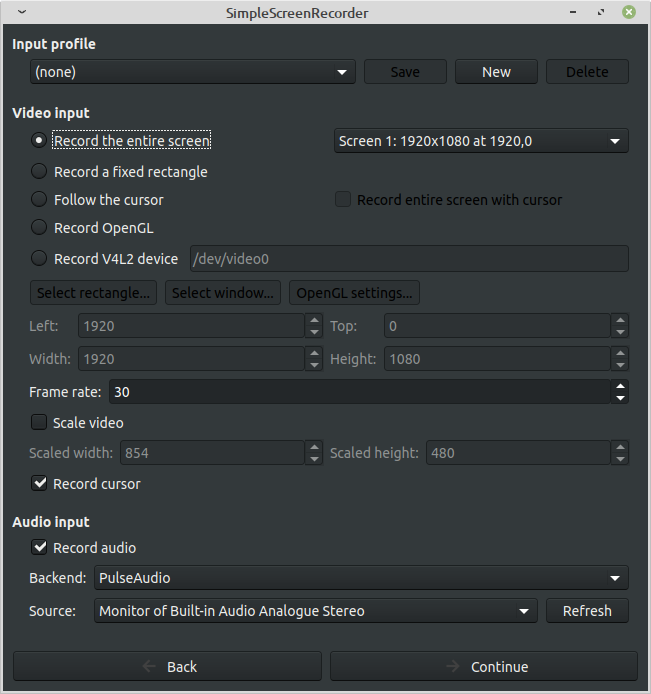
对于其他操作系统的安装选项,您可以参考开发者网站上 SimpleScreenRecorder 页面的下载部分。
SSR 输入配置文件
使用 SimpleScreenRecorder 简单明了。启动应用程序后,关闭介绍页面(在以后的版本中可以跳过)后,会显示一个简单的对话框,使您可以快速选择任何必要的设置更改。让我们看看我们可能会详细使用的主要选项:
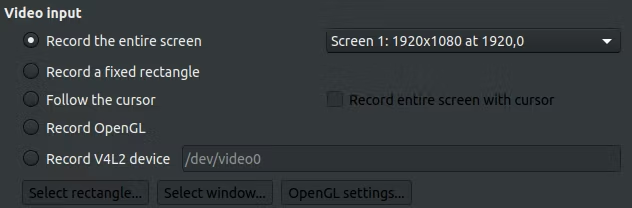
视频输入选项允许您将录制窗口设置为指定屏幕、所有屏幕、固定矩形等。我们还可以跟随光标,一旦我们选择了这个选项,方便的“使用光标录制整个屏幕”复选框变得可用。我们还可以直接录制 OpenGL 甚至 V4L2 设备(例如网络摄像头或采集卡)。
接下来,我们可以设置我们的帧速率和任何缩放选项:

20-30 的帧速率应该足以进行商务演示等。您可能需要稍微增加此数字以实现游戏中的流畅运动。我们还可以选择是否要录制音频,选择音频输入源:
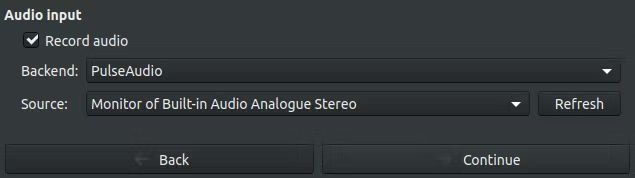
SSR 输出配置文件
完成配置输入配置文件后,可以使用对话框顶部的保存选项保存它,然后单击下一步按钮继续,将导致我们到输出配置文件选择。
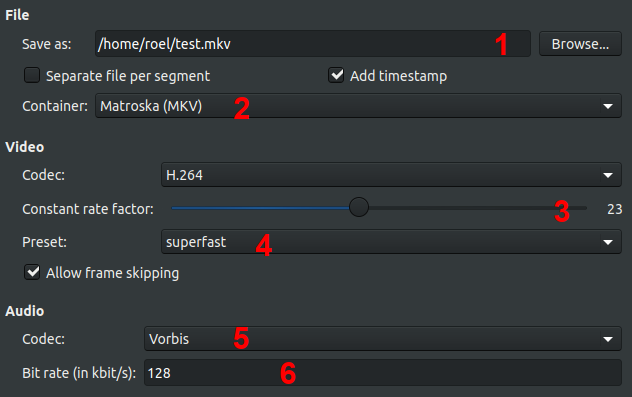
在这里我们可以设置文件名以将记录保存到 (1),并选择我们将用于这样做的视频容器格式 (2)。其他可用的视频容器选项包括 MP4、WebM、OGG,甚至还有一个“其他”选项,可让您选择系统上可用的任何其他容器格式。
接下来我们可以选择我们的编解码器(最好留在 H.264 上面选择匹配的 Matroska (MKV) 或 MP4 容器格式,除非您对视频编解码器和容器有很好的理解)。
接下来我们选择(重要的)恒定速率因子 (3)。较低的恒定速率因子 (CRF) 值将产生更好的质量,0 表示无损,尽管这与较大的录制文件大小相匹配。 15-23 的范围通常是 happy medium。
接下来我们可以设置我们的视频预设 (4),在这里再次选择较慢的选择会产生更好的质量,尽管在此过程中机器可能会显着增加负担。最好的办法是始终测试几种不同的设置组合,看看最终的录音效果如何。
我们还可以选择或音频编解码器 (5) 和比特率 (6)。比特率 128 会提供合理的音频质量,但 192 或更高的设置可能会提供更好的音频质量。对于标准录音,不建议使用 256。
SSR 录音界面
完成配置输出配置文件后,可以使用对话框顶部的保存选项进行保存,然后单击下一步按钮继续,将导致我们到了最终的录音界面。
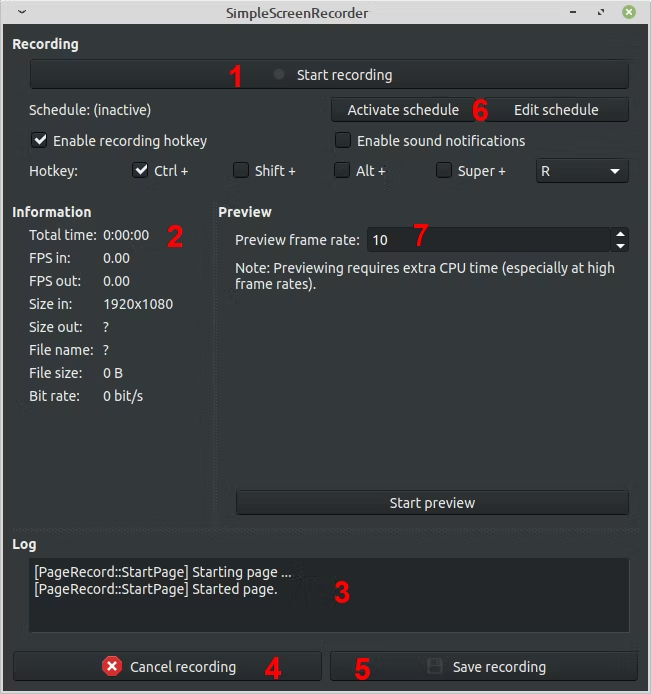
在此对话框中,如果我们选择这样做,我们会立即开始录制 (1)。它还将允许我们取消记录 (4),这会将我们带回到上一个屏幕(输出配置文件选择对话框)。录制完成后,可以保存 (5),我们甚至可以开始实时预览 (7)。实时预览可以非常方便地了解将要录制的区域,并查看音频输入是否正常工作,而不是声音太小:
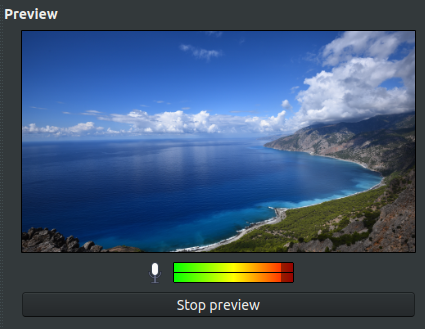
我们可以使用计划选项(编辑计划 按钮)设置计划 (6) 并激活它。我们还可以看到详细的事件日志 (3),如果出现问题,它可以帮助对音频和视频进行故障排除。
最后,(2) 中的实时信息概述提供了很多关于我们的录音在录音时如何进行/工作的方便信息,以及部分信息(如 FPS in 中显示的数字,向我们展示每秒输入帧数),同时我们正在预览我们的选择,但还没有录制。
包起来
SimpleScreenRecorder 的开发者 Maarten Baert 创建了一个功能强大且全面的屏幕录像机,它在功能上已经超越了它的名字,但在简单性上却不尽如人意。该软件简单、稳定,可在许多 Linux 操作系统上使用,可以轻松升级且功能丰富。我可以热烈推荐它作为必备的、免费的、可靠的屏幕录制软件。 尽情享受吧!
